X2 pro прошивка: Как установить прошивку Android 12 на Realme X2 Pro
Содержание
Как установить прошивку Android 12 на Realme X2 Pro
В этом руководстве мы покажем вам подробные шаги по установке ПЗУ Android 12 на ваше устройство Realme X2 Pro. Этому предложению от Realme удалось привлечь внимание масс. И даже по сей день ажиотаж вокруг него не утихает. Когда вы получаете мощное устройство по цене, которая не прожжет дыру в ваших карманах, в общем, больше нечего просить. Более того, это имя не только популярно среди обычных пользователей, но и подняло планку в пользовательской разработке.
Будь то прошивка пользовательских ПЗУ или установка пользовательского восстановления, есть что попробовать. В том же духе вы также можете получить административные привилегии, укоренив свое устройство через Magisk. Тем не менее, это устройство достигло конца цикла обновления ОС, и компания не планирует выпускать обновление Realme UI 3.0 (Android 12) для этого устройства. Но вы все равно можете приветствовать последнюю сборку ОС на своем устройстве Realme X2 Pro, установив пользовательскую прошивку Android 12. И это руководство покажет вам, как это сделать. Следуйте вместе.
И это руководство покажет вам, как это сделать. Следуйте вместе.
Что нового в Android 12?
Напомним, что гиганты Силиконовой долины представили множество новых и интересных функций в двенадцатой версии ОС. К ним относится масштабная переработка пользовательского интерфейса благодаря дизайну Material You. Аналогичным образом, существует тема UX на основе обоев, которая подберет основной цвет из обоев и применит его к различным компонентам устройства (таким как панель уведомлений и меню «Настройки»). Также есть добавление панели конфиденциальности.
Это сообщит вам дату и время, когда приложение запросило разрешения на местоположение, камеру и микрофон. Кроме того, есть некоторые новые функции доступности. К ним относятся, например, Camera Switch, которая позволяет вам полностью контролировать свое устройство с помощью жестов лица. И теперь вы можете приветствовать все эти функции на своем устройстве. Ниже приведены подробные инструкции по установке Android 12 ROM на Realme X2 Pro.
Как установить прошивку Android 12 на Realme X2 Pro
Приведенные ниже инструкции перечислены в отдельных разделах для простоты понимания. Обязательно следуйте в той же последовательности, как указано. Droidwin и его участники не будут нести ответственность в случае термоядерной войны, если ваш будильник не разбудит вас, или если что-то случится с вашим устройством и данными, выполнив следующие шаги.
ШАГ 1. Установите Android SDK
Прежде всего, вам нужно будет установить Android SDK Platform Tools на свой компьютер. Это официальный бинарный файл ADB и Fastboot, предоставленный Google, и единственный рекомендуемый. Поэтому загрузите его, а затем распакуйте в любое удобное место на вашем ПК. Это даст вам папку platform-tools, которая будет использоваться в этом руководстве.
ШАГ 2. Включите отладку по USB и разблокировку OEM
Далее вам также необходимо включить отладку по USB и разблокировку OEM на вашем устройстве. Первый сделает ваше устройство узнаваемым ПК в режиме ADB. Это позволит вам загрузить ваше устройство в режиме быстрой загрузки. С другой стороны, разблокировка OEM требуется для выполнения процесса разблокировки загрузчика.
Это позволит вам загрузить ваше устройство в режиме быстрой загрузки. С другой стороны, разблокировка OEM требуется для выполнения процесса разблокировки загрузчика.
Итак, перейдите в «Настройки»> «О телефоне»> «Семь раз нажмите на номер сборки»> «Вернитесь в «Настройки»> «Система»> «Дополнительно»> «Параметры разработчика»> «Включить отладку по USB и разблокировку OEM».
ШАГ 3: разблокируйте загрузчик на Realme X2 Pro
Далее вам также нужно будет разблокировать загрузчик устройства. Имейте в виду, что это приведет к удалению всех данных с вашего устройства, а также может привести к аннулированию гарантии. Так что, если все в порядке, обратитесь к нашему подробному руководству «Универсальное руководство по разблокировке загрузчика на любом устройстве Realme».
ШАГ 4. Загрузите прошивку Android 12 для Realme X2 Pro.
Прежде всего, давайте ознакомим вас с функциями ПЗУ и лежащими в их основе ошибками. Затем это поможет вам решить, где вы хотите установить его на свое устройство или нет.
Функции
- Умная зарядка. проверьте Настройки -> Настройки Realme
- Затемнение по постоянному току (функция без мерцания). проверьте Настройки -> Настройки Realme
- режим sRGB. проверьте Настройки -> Настройки Realme
- Игровой режим (сенсорное ускорение и режим производительности). проверьте Настройки -> Настройки Realme
- Кнопки/переключатель для отображения Гц (принудительно, 6 Гц и 90 Гц). проверьте Настройки -> Настройки Realme
- Жесты выключения экрана. проверьте Настройки -> Система -> Жесты сенсорного экрана
- Эмбиентные жесты (AOD, Pickup, взмах рукой и карман). проверьте Настройки -> Дисплей -> Дисплей блокировки -> Окружающий дисплей
Что работает
- Аудио
- Bluetooth
- Камера
- Отображать
- Шифрование
- Разблокировка по лицу
- Сканер отпечатков пальцев
- GPS
- NFC
- RIL (вызовы VoLTE, SMS, данные)
- Датчики
- Проигрывание видео
- Вай-фай
Ошибки
- Отключено шифрование (на некоторое время, пока мы не получим более новое восстановление)
- Некоторые особенности настроек Realme (рано или поздно будут исправлены)
- Может еще что-то найдется
- Большинство функций Lineage могут содержать ошибки или, вероятно, не будут работать, команда LineageOS работает над этим.

- SELinux разрешает
Скачать Android 12 ROMЗагрузить Recovery
ШАГ 5: Установите TWRP на Realme X2 Pro
- Для начала перенесите файл восстановления в папку platform-tools на вашем ПК. С другой стороны, перенесите ZIP-файл ROM на свое устройство. Аналогичным образом перенесите ZIP-файл GApps на свое устройство.
- Затем переименуйте рекавери в of (сокращенная форма OrangeFox), чтобы полное имя стало of.img
- Теперь подключите ваше устройство к ПК через USB-кабель. Убедитесь, что отладка по USB включена.
- Затем перейдите в папку инструментов платформы, введите CMD в адресной строке и нажмите Enter. Это запустит командную строку.
- Введите следующую команду в окне CMD, чтобы загрузить устройство в режим Fastboot Modeadb reboot bootloader.
- После этого выполните приведенную ниже команду, чтобы загрузить ваше устройство в OrangeFox: fastboot boot of.img
ШАГ 6. Установите прошивку Android 12 на Realme X2 Pro.

- Прежде всего, перейдите в раздел Wipe рекавери и выберите Format Data.
- Затем введите YES в отведенном месте и нажмите Enter, чтобы подтвердить это.
- После этого перейдите в Advanced Wipe и выберите разделы Cache и Dalvik Cache.
- Затем проведите пальцем вправо, чтобы стереть выбранные разделы.
- После этого перейдите в «Установить», выберите ZIP-файл ПЗУ и проведите пальцем вправо, чтобы прошить его.
- После этого перейдите в «Установить», выберите ZIP-файл GApps и выполните свайп вправо, чтобы прошить его.
- Вот и все. Теперь вы можете перезагрузить устройство с новой установленной ОС через Reboot > System.
Итак, это были шаги по установке ПЗУ Android 12 на ваше устройство Realme X2 Pro. Если у вас есть какие-либо вопросы относительно вышеупомянутых шагов, сообщите нам об этом в комментариях. Мы вернемся к вам с решением в ближайшее время.
Как разблокировать Realme X2/X2 Pro с помощью команд Fastboot
В этом руководстве мы покажем вам, как разблокировать устройства Realme X2 и X2 Pro с помощью команд Fastboot.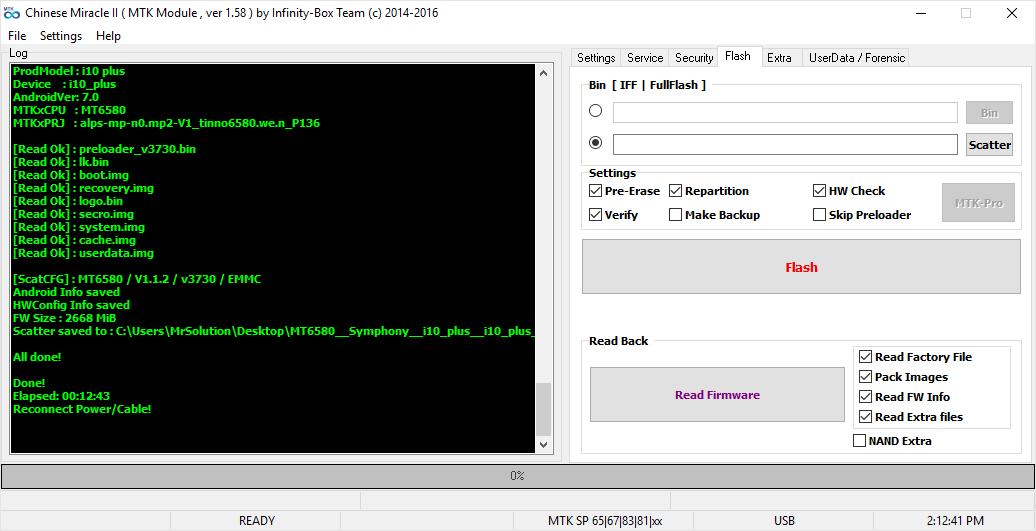 Немногие устройства могут претендовать на такое господство, которого удалось добиться Pro-варианту этого устройства за такой короткий промежуток времени. Обладая впечатляющими техническими характеристиками, мощным чипсетом Snapdragon 855+ в сочетании с огромными 12 ГБ оперативной памяти и 256 ГБ встроенной памяти, он смог удовлетворить большинство требований для обычного пользователя.
Немногие устройства могут претендовать на такое господство, которого удалось добиться Pro-варианту этого устройства за такой короткий промежуток времени. Обладая впечатляющими техническими характеристиками, мощным чипсетом Snapdragon 855+ в сочетании с огромными 12 ГБ оперативной памяти и 256 ГБ встроенной памяти, он смог удовлетворить большинство требований для обычного пользователя.
Эта же традиция была продолжена и в разработке на заказ, вызывая улыбки на лицах технических энтузиастов. После того, как вы разблокируете загрузчик устройства с помощью APK-файла In-Depth Test, вы сможете опробовать множество настроек. От прошивки пользовательских ПЗУ до установки пользовательских восстановлений, таких как TWRP или OrangeFox, возможности безграничны. Точно так же вы можете даже рутировать свое устройство через Magisk, с использованием TWRP Recovery или без него.
Но это только один аспект. Как у каждой медали две стороны, так и здесь. С одной стороны, эти настройки добавляют вашему устройству больше функций.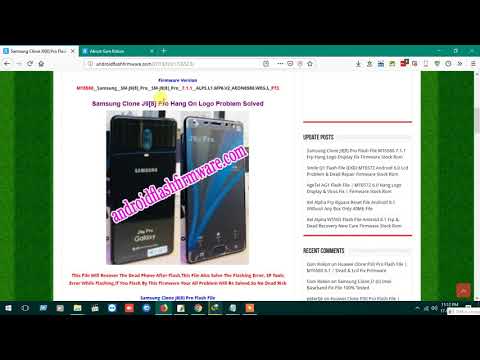 С другой стороны, вы можете создать риск, если не выполните шаги правильно или запустите неправильный двоичный файл. Все это привело бы к зависанию или зацикливанию устройства. Но не волнуйтесь. Даже если это произойдет, есть удобный выход. Это руководство покажет вам, как разблокировать устройства Realme X2 и X2 Pro с помощью команд Fastboot.
С другой стороны, вы можете создать риск, если не выполните шаги правильно или запустите неправильный двоичный файл. Все это привело бы к зависанию или зацикливанию устройства. Но не волнуйтесь. Даже если это произойдет, есть удобный выход. Это руководство покажет вам, как разблокировать устройства Realme X2 и X2 Pro с помощью команд Fastboot.
Приведенные ниже инструкции перечислены в отдельных разделах для простоты понимания. Обязательно следуйте в той же последовательности, как указано. Кроме того, вы также можете использовать эти инструкции, если вы просто хотите вручную прошить стоковую прошивку на «рабочее устройство» с помощью команд Fastboot. Но в этом случае обязательно разблокируйте загрузчик устройства.
С учетом сказанного давайте теперь обратим внимание на инструкции по разблокировке устройства Realme X2/X2 Pro с помощью команд Fastboot. Droidwin и его участники не будут нести ответственность в случае термоядерной войны, если ваш будильник не разбудит вас, или если что-то случится с вашим устройством и данными, выполнив следующие шаги.
Установите пакет SDK для Android
Прежде всего, вам нужно будет установить Android SDK Platform Tools на свой компьютер. Это официальный бинарный файл ADB и Fastboot, предоставленный Google, и единственный рекомендуемый. Поэтому загрузите его, а затем распакуйте в любое удобное место на вашем ПК. Это даст вам папку инструментов платформы, которая будет использоваться в этом руководстве.
Загрузите Realme X2 / X2 Pro с кирпичом в режим быстрой загрузки
Поскольку ваше устройство находится в состоянии bootloop/soft-brick, вы не можете использовать adb перезагрузить загрузчик команда. Следовательно, вам придется выбирать комбинации аппаратных клавиш. Вот как это можно сделать:
- Для начала выключите устройство (если вы не можете сделать это с помощью клавиши питания, дайте батарее разрядиться).
- Как только он выключится, нажмите и удерживайте несколько секунд клавиши питания и уменьшения громкости,
- Ваше устройство будет загружено в режиме быстрой загрузки.
 Теперь подключите его к ПК через USB-кабель.
Теперь подключите его к ПК через USB-кабель.
Загрузите Realme X2 / X2 Pro Fastboot ROM
Realme предоставляет файлы прошивки в формате OZIP. Проблема с этим форматом заключается в том, что вы не можете напрямую прошивать его с помощью команд Fastboot. Для этого вам сначала нужно преобразовать эту прошивку OZIP в формат изображений Fastboot, чтобы сделать ее пригодной для прошивки. К счастью, XDA Recognized Developer ачервенкий уже сделал это задание.
Устройства Регион Прошивки Скачать Realme X2CNA14АФХRealme X2USA18АФХRealme X2INA18АФХRealme X2 ProCNA11АФХRealme X2 ProUSA06АФХRealme X2 ProINA07АФХRealme X2 ProINA09АФХ
Он выложил прошивки для обоих этих устройств, принадлежащих к разным регионам. Так что, если ваше устройство принадлежит к этому региону и, что более важно, оно соответствует версии прошивки, установленной в настоящее время на вашем устройстве, вы можете напрямую загрузить файл Fastboot ROM сверху. Однако, если это другая сборка прошивки, вам придется вручную преобразовать этот OZIP в Fastboot ROM. Для этого обратитесь к нашему руководству по извлечению образов Fastboot из прошивки Realme/Oppo OZIP.
Для этого обратитесь к нашему руководству по извлечению образов Fastboot из прошивки Realme/Oppo OZIP.
Перенесите Realme X2 / X2 Pro Fastboot ROM в папку ADB
Получив файл Fastboot ROM, перенесите его содержимое в папку platform-tools на вашем ПК. Убедитесь, что вы перенесли все четыре файла IMG, т. е. boot.img, system.img, vbmeta.img и vendor.img.
Откройте окно CMD внутри ADB
- Перейдите в папку инструментов платформы.
- Затем введите CMD в адресной строке и нажмите Enter.
- Это запустит командную строку внутри каталога ADB.
Прошить Realme X2/X2 Pro Stock ROM с помощью команд Fastboot и разблокировать его
Пришло время прошить все эти четыре файла в соответствующие разделы Realme X2 / X2 Pro и, следовательно, разблокировать их. Поэтому введите следующие команды в окне CMD, которое открывается в папке platform-tools:
- Прежде всего, прошейте boot.img в загрузочный раздел: fastboot flash boot boot.img
- После этого прошить system.
 img в системный раздел: fastboot flash system system.img
img в системный раздел: fastboot flash system system.img - Далее прошиваем файл vbmeta.img: fastboot flash vbmeta vbmeta.img
- Наконец, прошейте файл vendor.img в раздел поставщика: fastboot flash vendor vendor.img
- После этого вы можете перезагрузить устройство до ОС с помощью следующей команды: fastboot reboot
Вот и все. Вся эта стена из этого руководства, чтобы разблокировать Realme X2 / X2 Pro с помощью команд Fastboot. Если у вас есть какие-либо вопросы относительно вышеупомянутых шагов, сообщите нам об этом в комментариях. Мы вернемся к вам с решением в ближайшее время.
Загрузить прошивку Realme X2 Pro RMX1931 Flash [файл OFP]
Realme X2 Pro RMX1931 Stock Firmware Rom (Flash File) для восстановления вашего устройства, если вы столкнулись с загрузочной петлей, системными ошибками, разблокировкой после прошивки, блокировкой экрана, блокировкой шаблона, FRP / учетной записью Google, проблемами с зависанием и отключением. Прошивка стоковой прошивки с помощью Realme Flash Tool / MSM DownloadTool.
Realme X2 Pro RMX1931 Загрузка прошивки
| Информация о прошивке | |
|---|---|
| File Name | RMX1931EX_11_A.06_191031_82b47332.tar.bz2 |
| ROM Type | OFP File |
| Device Support | Realme X2 Pro |
| Product Name | RMX1931 |
| SoC/чипсет | Qualcomm Snapdragon |
| Flash Method | Использование Msm DownloadTool9 |
| Пароль | — |
| Размер файла | 5,6 ГБ | 0 | 0
|
| Информация о прошивке | |
|---|---|
| Имя файла | RMX1931_EX_11_C. 26_200426.ZIP 26_200426.ZIP |
| ПЗУ тип | ОБЩЕСТВЕННЫЙ Файл |
| ОБСЛУЖИВАНИЯ ПОДДЕРЖКА | |
| .0016 | Realme X2 Pro |
| Product Name | RMX1931 |
| SoC / Chipset | Qualcomm Snapdragon |
| Flash Method | Using Msm DownloadTool |
| Password | — |
| Размер файла | 5,0 ГБ |
| |
| Информация о прошивке | |
|---|---|
| File Name | RMX1931EX_11_C.27_200527.zip |
| ROM Type | OFP File |
| Device Support | Realme X2 Pro |
| Product Name | RMX1931 |
| SoC/чипсет | Qualcomm Snapdragon |
| Flash Method | Using Msm DownloadTool |
| Password | — |
| File Size | 4. 7 GB 7 GB |
| |
Как прошить стоковое ПЗУ на Realme X2 Pro RMX1931
Примечание. Требуется авторизованный идентификатор Oppo или исправленный инструмент.
- Загрузите MSM Downloadtool, прошивку и драйверы на свой ПК
- Теперь установите драйверы USB
- Поместите flash tool и прошивку в одну папку
- Откройте MSM Downloadtool и подключите ваше устройство к ПК
- После подключения автоматически загрузится прошивка (если не выбрать ее вручную)
- Нажмите кнопку Start и терпеливо дождитесь завершения процесса установки
- Как только это будет сделано! Удалите устройство с ПК.
Отказ от ответственности:
Не забудьте сделать резервную копию всех данных и файлов на вашем телефоне перед прошивкой или установкой стоковой прошивки.Поскольку это поможет вам восстановить личные данные, когда произойдет что-то не так. Все риски мы не несем.
Realme X2 Pro RMX1931 Stock Firmware ROM (Flash File)
На этой странице вы можете найти официальную ссылку для получения Realme X2 Pro RMX1931 Stock ROM Firmware (Flash File). Пакет Stock ROM поставляется в виде zip-файла, содержащего прошивку, USB-драйвер, Flash Tool и руководство по установке.
Realme X2 Pro RMX1931 Stock ROM (прошивка)
Realme Stock ROM может обновить устройство, понизить версию устройства или исправить проблему с загрузочной петлей или любую проблему с программным обеспечением. Вы можете использовать следующую ссылку, чтобы получить ПЗУ на свой компьютер.
Имя файла : realme_x2_pro_rmx1931_ex_11_ A.06 _191031.zip
Размер файла : 6 GB
Как Flash (Установка) : 6013 (9000 3
(9000 2
2 (9000 3
.0003
Имя файла : realme_x2_pro_rmx1931_11_ A. 11 _191028_rft.zip
11 _191028_rft.zip
. (Бесплатно) Зеркало 2 (платное)
Имя файла : realme_x2_pro_rmx1931_ex_11_ c.26 _200426_rft.zip
.0002 Зеркало 1 (GDRIVE) Зеркало 2 (GDRIVE)
Имя файла : Realme_x2_PRO_RMX1931_EX_11_ C.27 _200527_RFT.ZIP
Размер файла _200527_RFT.ZIP
. (install) : Follow Tutorial
Mirror 1 (Free)Mirror 2 (Paid)
File Name : Realme_X2_Pro_RMX1931_EX_11_ C.31 _200821_RFT.zip
File Size : 6 GB
How to Flash ( установить) : Follow Tutorial
Mirror 1 (GDrive)Mirror 2 (AFH)
File Name : Realme_X2_Pro_RMX1931_EX_11_ C.33 _201020_RFT.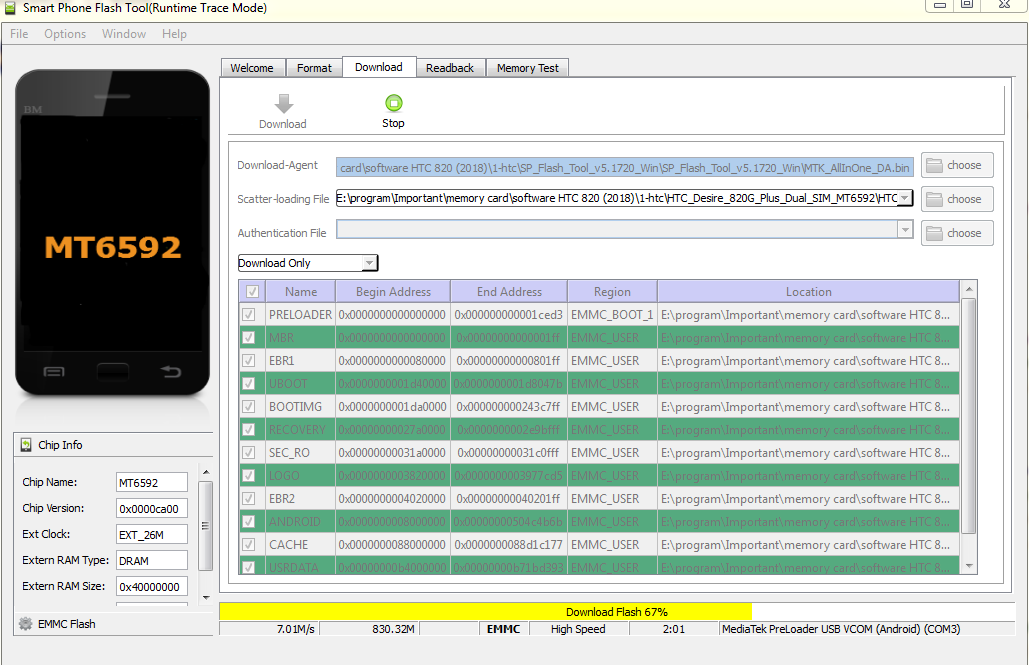 zip
zip
File Size : 6 GB
How to Flash (install) : Следуйте учебному пособию
Зеркало 1 (GDRIVE) Зеркало 2 (AFH)
Имя файла : Realme_x2_PRO_RMX1931_EX_11_ C.34 _201204_RFT.ZIP C.34 _201204_RFT.ZIP 9000 C.34 _201204_RFT.ZIP 9000 . Следуйте Уроку
Зеркало 1 (GDRIVE) Зеркало 2 (AFH)
Имя файла : realme_x2_pro_rmx1931_ex_11_ C.35 _210126_RFT.ZIP C.35 _210126_RFT.ZIP C.35 _210126_RFT.ZIP C.35 _210126_RFT.ZIP .
Зеркало 1 (GDRIVE) Зеркало 2 (GDRIVE)
Имя файла : Realme_X2_PRO_RMX1931_EX_11_OTA_ C.36 _OTA.ZIP
FILE : 3 GB. zip в память SD телефона и прошить его из меню восстановления.
Зеркало 1 (GDRIVE) Зеркало 2 (AFH)
Имя файла : realme_x2_pro_rmx1931_11_ F.12 _210804.ZIP
Файл. Flash (install) : Follow Tutorial
Mirror 1 (Free)Mirror 2 (Paid)
File Name : Realme_X2_Pro_RMX1931_11_ F.13 _210922.zip
File Size : 4.13 GB
Flash Tool : Realme Flash Tool
How to Flash (install) : Follow Tutorial
Mirror 1 (Free)Mirror 2 (Paid)
File Name : Realme_X2_Pro_RMX1931_EX_11_ F.14 _211028_RFT.zip
File Size : 4,19 ГБ
Как прошить (установить) : Следуйте инструкциям
Зеркало 1 (бесплатно) Зеркало 2 (платно)
Как установить прошивку Realme X2 Pro RMX1931
- Загрузите и извлеките Realme X2 Pro RMX31 Пакет со стоковым ПЗУ на компьютере.

- После извлечения пакета Stock ROM вы сможете получить прошивку, USB-драйвер, Flash Tool и руководство по прошивке.
- Установите прилагаемый USB-драйвер на компьютер.
- После установки USB-драйвера на компьютер запустите Flash Tool.
- После запуска Flash Tool загрузите Stock ROM (микропрограмму) в Flash Tool.
- Подключите устройство к компьютеру с помощью USB-кабеля для передачи данных.
- Нажмите кнопку «Загрузить» (в flash tool), чтобы начать процесс перепрошивки.
- После завершения процесса прошивки отключите устройство от компьютера и перезапустите его.
Follow Complete Tutorial
Прочтите один раз:
[*] Flash Tool : Если вы хотите получить последнюю версию Realme Flash Tool, перейдите на страницу Realme Flash Tool.
[*] Резервное копирование : Мы рекомендуем сделать резервную копию ваших данных с устройства, так как перепрошивка или установка ПЗУ с помощью Flash Tool безвозвратно удалит ваши данные с устройства.

 Теперь подключите его к ПК через USB-кабель.
Теперь подключите его к ПК через USB-кабель. img в системный раздел: fastboot flash system system.img
img в системный раздел: fastboot flash system system.img Поскольку это поможет вам восстановить личные данные, когда произойдет что-то не так. Все риски мы не несем.
Поскольку это поможет вам восстановить личные данные, когда произойдет что-то не так. Все риски мы не несем.
